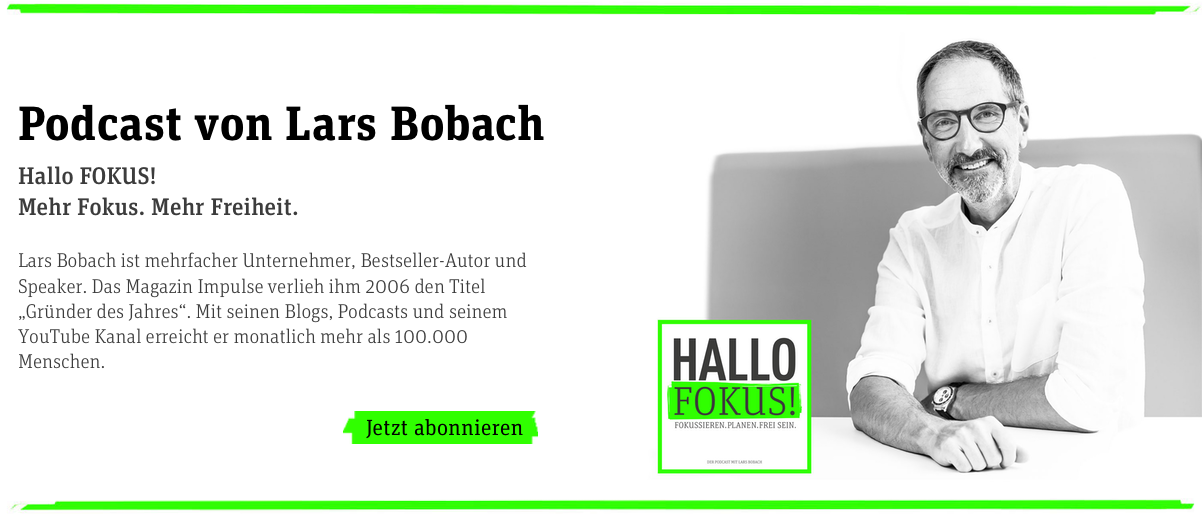Auch heute lichten wir wieder den digitalen Dschungel für Euch und beantworten Eure Fragen zu den verschiedensten Themen. Diesmal mit dabei: Fragen zu Programmempfehlungen, zum Management von E-Mails, zum Präsentationsmodus von GoodNotes 5, zum iPad, zu Evernote und auch zu Spark und Wunderlist. Aber es gibt auch immer viel Feedback und Hinweise von Euch. Das wollen wir Euch natürlich nicht vorenthalten. Es zeigt uns, dass die Community funktioniert. Ein herzliches Dankeschön an dieser Stelle an Euch.
Wir starten mit einer guten Nachricht für die Podcast-Hörer unter Euch. Seit letzter Woche erscheinen die „Frag Lars“-Folgen nicht nur auf YouTube, sondern auch wieder im Podcast „Selbstmanagement. Digital.“
Habt Ihr auch Fragen oder möchtet uns Feedback geben? Schreibt an fraglars@larsbobach.de
Links
Notability
Spark
MeisterTask
GoodNotes
GoodNotes Video Kurs
Video GoodNotes 5.2 – Der Präsentationsmodus ist zurück
Evernote
Wunderlist
Themen dieser Folge:
1. Hinweis zu Akkuverbrauch Notability
Roland hat uns einen Hinweis für die Frage von Johannes aus der vorletzten Folge geschickt. Es ging dabei um den erhöhten Akkuverbrauch, der Johannes bei der Nutzung von Notability aufgefallen war. Dazu schreibt Roland, der selber Lehrer ist:
„Wir sind eine ipad Schule : Jeder Klassenraum hat Beamer, AppleTV und Gbit WLan. Lehrer und Schüler nutzten iPads mit Apple Pencils. Wir haben Notability als Standard-App für Schüler eingeführt (sie ersetzt die Schulhefte). Ich nutzte neben Notability, für mich persönlich OneNote, habe aber auch viel mit GoodNotes und Noteshelf herumgetestet. Ich kann einen stärkeren Akkuverbrauch bei Notability aus meiner Erfahrung nicht bestätigen. Was aber wirklich den Akkuverbrauch in die Höhe treibt (und auch das Gerät sehr warm werden lässt), ist die Apple TV Verbindung.“
Er schlägt Johannes vor, doch mal eine kabelgebundene Lösung zu testen und zu schauen, ob es wirklich Notability ist, das den Akku verbraucht und nicht die AirPlay Verbindung zum Apple TV. Er weißt noch darauf hin, dass man über die „Batterienutzung“ in den Einstellungen es nicht sehen kann, dass die Verbindung zum Apple TV am Strom zehrt.
Vielen Dank Roland für Deinen Nachtrag zu dieser Frage.
2. Programm für Sinuskurven, Graphen und skalierbare Diagramme
Christian ist Servicemonteur in einem Kältefachbetrieb. Nachdem er die Videos von Lars zum iPad, Apple Pencil und GoodNotes auf YouTube gesehen hatte und wie man das ganze auch für Aufmaße nutzen kann, beschloss er sein iPad Pro 10,5 Zoll auch dienstlich vor Ort beim Kunden zu verwenden. Sein Chef wurde auf diesen Workflow aufmerksam und hat ihn dann dabei unterstützt und für den ganzen Betrieb eingeführt. Nun darf Christian zur Meisterschule gehen und auch da möchte er ein iPad 12,9 Zoll nutzen. Demnächst werden Funktionen und Graphen im Unterreicht behandelt werden.
Daher lautet Christians Frage: Gib es ein Programm oder eine Funktion in GoodNotes, um auch einfach Sinuskurven, Graphen, skalierbare Diagramme etc. zu zeichnen?
Erstmal danke dafür, Christian, dass Du uns an Deinem Werdegang teilhaben lässt. Da können sich sowohl Chefs und auch Mitarbeiter gerne etwas abschauen. Nun zu Deiner Frage, GoodNotes unterstützt das nicht. Es wird aber sicherlich eine App geben, die diese Anforderungen erfüllt. Daher ist hier die Community gefragt. Also hier unser Aufruf, insbesondere an die Lehrenden unter Euch, schickt uns Eure Empfehlungen für Christian.
3. E-Mails managen
Florian ist zwecks Jobsuche in einem Outplacement Programm. Sein dortiger Berater schickt seinen Lebenslauf demnächst wieder an ca. 1.100 Headhunter. Das letzte Mal hatte er an die 900 E-Mail Antworten bekommen. Nun fragt er nach einem Tipp, wie man diese E-Mail Flut managen kann. Also organisieren, reagieren, nachhalten etc. Aktuell nutzt er dafür Apple Mail mit mehreren Ordnern, eine Excelliste mit den konkreten Bewerbungen (laufend, abgesagt) und den Apple Kalender, um die Termine im Überblick zu haben. Das alles fühlt sich für ihn nicht wirklich gut an und er fragt Lars nach einem Tipp.
Das hört sich für Lars als Allererstes nach Prioritäten setzen an. Das heißt, Florian wird bestimmt 90 Prozent von den eingehenden E-Mails direkt absagen müssen, denn wenn er allein 100 Antworten davon verfolgt, ist das jede Menge. Also Prioritäten setzen, indem man schnell entscheidet, um schnell herausfiltern, welchen man direkt absagen kann. Dazu empfiehlt Lars dann mit Textbausteinen zu arbeiten. Apple Mail unterstützt keine Textbausteine, da muss man dann externe Apps hinzunehmen. Alternativ kann man Spark benutzen, denn Spark hat vorgefertigte Standard E-Mails, die man anpassen und dann mit der jeweiligen Anrede ergänzen kann.
Die E-Mails, die dann übrig bleiben, kann man gut mit der App MeisterTask verfolgen. Dort ein Board einrichten und die Anschreiben einsortieren. Geeignete Spalten wären dann nach Status, wie Telefongespräch, Bewerbungsgespräch und/oder nach Priorität, also wie interessant es für einen ist. So ein Canban Board bietet da einiges an Möglichkeiten. Auch kann man zusätzlich mit Tags arbeiten. Das ergibt dann einen guten Überblick.
4. Verbrauch des Datenvolumen mit GoodNotes bei mobilem Arbeiten
Eine Anwenderfrage zu GoodNotes erreichte uns von Kurt. Sie haben einen Mitarbeiter, der sehr viele Architektenpläne auf seinem iPad hat und Good Notes dafür benutzt. Allerdings ist sehr schnell das vorhandene Datenvolumen des Mobilfunkvertrags mit 6 GB aufgebraucht.
Kurt fragt nun nach einer Idee, wie man das verhindern kann? Und ob GoodNotes die Dateien immer wieder neu lädt oder die Daten auf dem iPad speichert?
Die erste Möglichkeit ist natürlich das Datenvolumen des Mobilfunkvertrages aufzustocken. Da sollte man nicht an der falschen Stelle sparen, wenn man es professionell nutzt. Wenn man natürlich große Datenmengen synchronisiert, kann es schnell mal knapp werden, egal wieviel Datenvolumen man zur Verfügung hat.
Dann kann man das natürlich auch ausschalten. Dazu kann man GoodNotes die mobile Datennutzung verbieten, d.h. GoodNotes synchronisiert dann nur, wenn man im WLAN ist und somit unabhängig vom Datenvolumen. Dies kann man in den Einstellungen des iPads unter Mobile Daten festlegen, indem man für die einzelnen Apps einstellt, ob sie mobile Daten nutzen dürfen.
Wolfgang hat noch einen Tipp, wie man sein verbrauchtes Datenvolumen zum Beispiel bei der Telekom herausfinden kann. Ruft man im mobilen Netz die Seite http://datapass.de/ auf, kann man dort sein verbrauchtes Datenvolumen einsehen. Das gibt es auch für andere Anbieter und ist genauer als die Anzeige im Handy selber.
5. Präsentationsmodus mit GoodNotes 5.2
Matthias hat mehrere Fragen zum Präsentationsmodus mit GoodNotes 5.2. Er arbeitet als Dozent und möchte auf dem iPad parallel zwei Dokumente in GoodNotes geöffnet haben, aber es soll nur eines davon gespiegelt werden, beispielsweise um die Lösung einer Aufgabe im zweiten Dokument zu verbergen. Weiterhin fragt er, ob man das auch für Apps im Multitasking-Modus begrenzen kann, so dass er, wenn er zu einer anderen App schaltet, diese nicht gespiegelt wird.
Zunächst zu der zweiten Frage. Sobald der Präsentationsmodus von GoodNotes eingeschaltet ist, kann man über das Teilen-Symbol auswählen, was genau gespiegelt werden soll. So gibt es die Option, dass nur die eine Seite, die ich präsentieren will, gespiegelt wird.
Zur ersten Frage: Dies geht zur Zeit noch nicht, aber es wird demnächst kommen. Mit dem neuen iPad OS, das im Laufe des Septembers 2019 kommen soll, wird es die Möglichkeit geben, mit GoodNotes zwei Dokumente im Splitscreen anzuzeigen, aber dann nur eines davon per Präsentationsmodus zu spiegeln.
Lars hat den Präsentationsmodus bereits in dem Video „GoodNotes 5.2 – Der Präsentationsmodus ist zurück“ auf YouTube kurz vorgestellt. Ein ausführliches Video-Tutorial zu GoodNotes 5 findet Ihr unter larsbobach.de/akademie/goodnotes/.
6. Auf neues iPad Pro warten oder 2018er Modell kaufen?
Stefan überlegt sich ein iPad Pro zu kaufen, um dann darauf GoodNotes zu nutzen, das er dank der Beiträge von Lars schon gut kennengelernt hat. Er möchte nun einen Rat, ob er auf die neue Version des iPads warten soll oder das zurzeit noch aktuelle 2018er Modell kaufen soll.
Lars hat das Gefühl, dass es eigentlich nie den richtigen Zeitpunkt gibt, um sich ein neues Gerät zu kaufen. Sobald etwas neu herauskommt, ist es auch zunächst sehr teuer. Nun ist das letzte iPad vor einem knappen Jahr herausgekommen und man denkt, es gibt jetzt bestimmt bald ein neues Modell. Aber bei dem iPad macht man nie einen Fehler, wenn man das aktuelle kauft. Die Geräte, die jetzt auf dem Markt sind, sind so gut und man kann professionell mit ihnen arbeiten. Daher würde Lars nicht zögern, sondern sofort das aktuelle iPad kaufen. Auch sind die Apple-Geräte sehr wertstabil, so dass man sie auch gut wieder verkaufen kann, wenn man Upgraden will.
7. Evernote
Und hier kommt die nächste Klassiker-Frage. Seit Kurzem arbeitet Niklas mit Evernote und hat nun zwei Fragen zu dem Programm.
Seine erste Frage ist nach einem Mittelweg bzw. einer Zusammenarbeit zwischen Google Drive und Evernote. Was kann oder sollte man wo ablegen?
Die zweite Frage ist, wie man in Evernote eingefügte Dateien, z.B. eine PDF-Datei, wiederherstellen kann, falls man sie versehentlich gelöscht hat.
Evernote ist für Lars der ehemalige Aktenschrank, also die zentrale Ablage für abgeschlossene, fertige Sachen. Alles womit noch gearbeitet wird, also alles, was früher auf dem Schreibtisch lag, liegt in Google Drive.
Zu dem Löschen: Wenn man eine ganze Notiz löscht, befindet sie sich im Papierkorb, den Lars auch nie leert. Dort kann man eine Notiz wiederfinden. Bei einer eingefügten PDF-Datei hingegen, kann man über den Verlauf bei Evernote gehen, wenn man die App für den Browser oder auf dem Mac benutzt, um eine alte Version der Notiz wieder herzustellen.
8. Spark: Zurückgestellte E-Mail wiederfinden
Jochen arbeitet mit der E-Mail App „Spark“ und will nun eine E-Mail weiterleiten, die er zuvor zur Wiedervorlage zurückgestellt hatte. Er möchte wissen, wie er diese E-Mail nun wiederfinden kann.
Spark legt die E-Mails, die man sich auf Wiedervorlage gelegt hat, in einen Ordner namens Wiedervorlage. Diesen Ordner kann man sich einfach angucken und von dort E-Mails mit einem Swipe wieder in die Inbox schicken.


9. Wunderlist
Marcus arbeitet mit Evernote und dem Google Kalender. Weiterhin verwendet er Wunderlist. Er schreibt: „Irgendwie kommt dieses Tool bei Dir nicht vor bzw. ich habe es noch nicht registriert. Wie stehst Du zu Wunderlist? Hat es gravierende Nachteile gegenüber MeisterTask oder Todoist?
Ich schätze zum Beispiel die Möglichkeit E-Mails direkt zu Wunderlist zu schicken und eine Aufgabe zu erzeugen.“ Nun ist Marcus gespannt auf die Meinung von Lars.
Wunderlist ist eine tolle App und kommt aus Deutschland, genauer gesagt aus Berlin und wurde von der 6 Wunderkinder GmbH geschrieben. Sie hat eine schöne Optik und man gut damit arbeiten. Sie wurde vor einiger Zeit von Microsoft gekauft und es wurde dann angekündigt, dass sie Wunderlist einstellen wollen und alles in die Microsoft Todo-App einfließen soll. Daher stellt sich hier die Frage, wie lange es Wunderlist noch geben wird. Vorteile zu Todoist ist lediglich, dass Wunderlist schöner ist. Aber es ist nicht ganz so intuitiv zu handhaben und nicht so reduziert wie Todoist.
Und im Gegensatz zu MeisterTask bietet es nicht die Übersichtlichkeit bei großen Projekten.
Der Vorteil, den Marcus nennt, nämlich dass man E-Mails direkt an Wunderlist weiterleiten kann, leisten sowohl Todoist als auch MeisterTask ebenfalls.
Vielen Dank für Eure Fragen und wir wünschen Euch wieder mehr Zeit für die wirklich wichtigen Dinge im Leben.